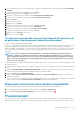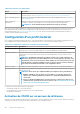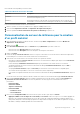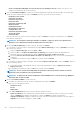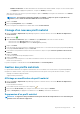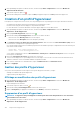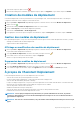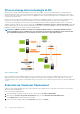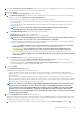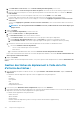Users Guide
b. Sous Nom d'hôte et carte réseau, entrez un Nm de domaine pleinement qualifié pour le serveur.
c. Dans la liste déroulante Carte réseau pour les tâches de gestion, sélectionnez la carte réseau utilisée pour gérer le serveur.
d. Entrez les adresses IP, masque de sous-réseau, passerelle par défaut et les informations de DNS ou cochez la case Obtenir à
l'aide de DHCP.
e. Lors d'un déploiement vers un réseau exigeant un ID VLAN, cochez la case VLAN et entrez l'ID VLAN.
Pour l'ID VLAN, utilisez les numéros de 1 à 4094. L'ID VLAN 0 est réservé au marquage de la priorité des trames.
f. Répétez les étapes a à h pour tous les serveurs à déployer ou cochez la case Appliquer les paramètres à tous les serveurs
sélectionnés.
Si vous cochez Appliquer les paramètres à tous les serveurs sélectionnés, entrez le nom FQDN et l'adresse IP des autres
serveurs.
REMARQUE : Lors de la spécification du nom FQDN des serveurs, veuillez fournir des noms d'hôte uniques pour
chaque serveur.
9. Cliquez sur Suivant.
10. Sur la page Planifier le déploiement, procédez comme suit :
a. Entrez une Nom de tâche et une Description de tâche.
b. Pour Paramètres vCenter, entrez les informations suivantes :
i. Dans Instance vCenter, sélectionnez l'instance de serveur qui gère un hôte après le déploiement.
ii. Dans Conteneur de destination vCenter, cliquez sur Parcourir pour rechercher les destinations vCenter.
iii. Dans Profil d'hôte vCenter, sélectionnez un profil qui englobe et aide à gérer la configuration de l'hôte (facultatif).
c. Déterminez le moment d'exécution d'une tâche de déploiement en sélectionnant un calendrier des tâches :
i. Sélectionnez Planifier la tâche de déploiement
• Servez-vous du calendrier pour sélectionner la date.
• Entrez l'heure.
ii. Pour démarrer immédiatement la tâche, sélectionnez Exécuter la tâche de déploiement maintenant.
Pour accéder à la file d'attente des tâches une fois la tâche de déploiement démarrée, sélectionnez Accéder à la file d'attente des
tâches après la soumission de la tâche.
11. Cliquez sur Terminer.
Une fois les tâches de l'Assistant Déploiement terminées, vous pouvez gérer les tâches de déploiement en utilisant la File d'attente des
tâches. .
Gestion des tâches de déploiement à l'aide de la file
d'attente des tâches :
1. Dans OpenManage Integration for VMware vCenter, sur l'onglet Surveiller > File d'attente des tâches, cliquez sur Tâches de
déploiement.
Les détails des tâches de déploiement répertoriés ci-dessous apparaissent sur la grille supérieure :
• Nom
• Description
• Heure planifiée
• État
• Taille de la collection
• Récapitulatif d'avancement
2. Pour mettre à jour les Détails des tâches de déploiement, cliquez sur l'icône Actualiser.
3. Pour afficher les détails d'une tâche de déploiement, qui contiennent des informations détaillées sur les serveurs inclus dans la tâche de
déploiement, sélectionnez une tâche de déploiement sur la grille supérieure.
Les détails suivants apparaissent sur la grille inférieure :
• Numéro de service
• Adresse IP iDRAC
• État de la tâche
• Détails de la tâche de déploiement (pointez la souris pour obtenir des informations supplémentaires)
• Heure de début et de fin
110
Déploiement d'hyperviseur